Annonse
 Skype, når det gjelder programvaredesign, fortsetter å forvirre meg. Den er vakkert designet, og for det meste er den også sjarmerende enkel å bruke, men når du en gang i en blå måne oppdager du disse små underlige tingene som regner på Skype-paraden din.
Skype, når det gjelder programvaredesign, fortsetter å forvirre meg. Den er vakkert designet, og for det meste er den også sjarmerende enkel å bruke, men når du en gang i en blå måne oppdager du disse små underlige tingene som regner på Skype-paraden din.
Det kan være hvordan applikasjonen mesterlig ignorerer grunnleggende grensesnittretningslinjer. Retningslinjer for grensesnitt, i tilfelle du lurte på, er det som lar deg treffe bakken løper når du blir slått rundt hodet med et program du aldri har hatt gleden av å bruke før.
Skype, selv om det er en utrolig nyttig applikasjon, kan til tider gi noen veldig rare antakelser. På grunn av disse føles applikasjonen noen ganger vanskelig, eller imponerende i verste fall. Nedenfor er noen tre helt grunnleggende Mac-tips for å gjøre Skype-opplevelsen din på Mac OS X morsommere.
Endre rare snarveier
Pressing cmd + w lukker et vindu; det er en nesten universal snarvei. Tilsynelatende ikke slik. Hvis du prøver å lukke Skype-vinduet, vil du i stedet lukke den nåværende samtalen i Skype. Lukking av vinduet blir i stedet kartlagt til
cmd + skift + w.Jeg har mistet tellingen av hvor mange ganger jeg ved et uhell har kastet meg ut av en gruppesamtale. Heldigvis lar Mac OS X deg gjøre om på tastatursnarveiene for et gitt program.
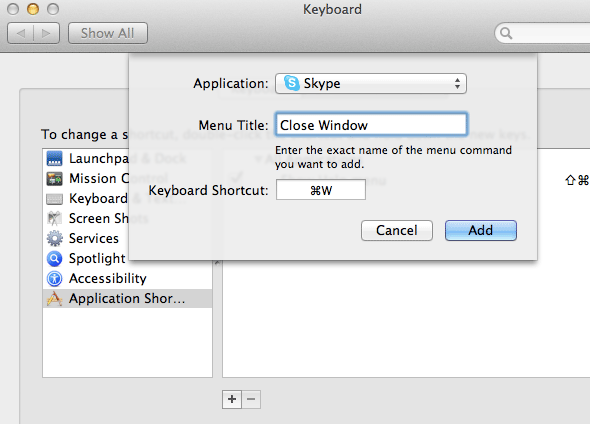
Åpne for å gjøre det Systemvalg fra din applikasjoner -mappen, og gå til Tastatur -> Tastatursnarveier. Å velge Snarveier for søknad fra venstre sidefelt, og klikk på det lille plussikonet for å legge til en ny applikasjonsspesifikk snarvei. I den følgende dialogen får du velge applikasjonen, menytittelen på den aktuelle menykommandoen og din egen hurtigtast.
For å få "normal" snarvei-oppførsel, legg til to tilpassede programgenveier. En, kartlegging "Lukk vindu" til cmd + w, og en kartlegging “Lukk samtale" til cmd + skift + w. Du kan selvfølgelig definere hvilke tastatursnarveier du vil ha her for å gjøre Skype til ditt eget fancy.
Finjuster eller deaktiver skrivebordsvarsler
Skrivebordsvarsler - enten gjennom Growl, det nye varslingssenteret for Mountain Lion eller noen innebygde rammer - er kjempebra. Skrap det. De kan være kjempebra, men når du ikke vil ha dem, kan de være utrolig imponerende. Det var tidligere at du måtte bruke en rundkjøringsmåte for å tilpasse disse varslene for Skype. Heldigvis er disse dagene lenge forbi, og du kan enkelt finjustere eller deaktivere disse varslene helt i Skype-preferansene.
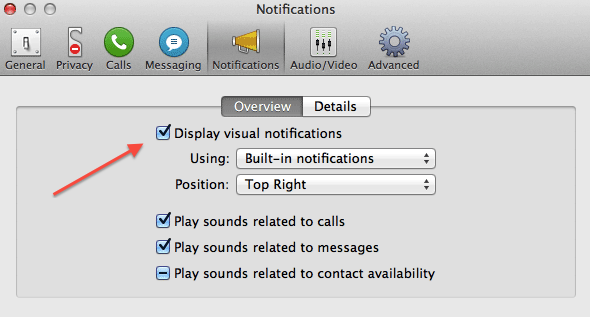
Du finner disse innstillingene ved å gå til Skype -> Innstillinger -> Varsler. I Oversikt -fanen, kan du endre de generelle varslingsinnstillingene, dvs. slå dem av helt, eller endre måten de vises på systemet ditt.
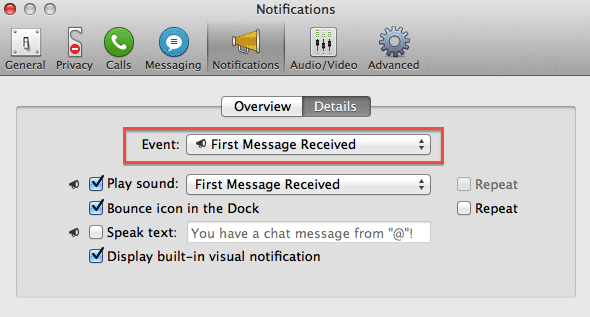
Den mer interessante av de to er detaljer -fanen, som lar deg veksle varsler på en begivenhetsspesifikk basis. Si at du vil vise en skrivebordsvarsling når noen starter en samtale, men ikke når folk fortsetter å jabbe i bakgrunnen. Du kan aktivere (eller la være aktivert) varselet for Første melding mottatt hendelse, men slå den av for Beskjed mottatt.
Bytt automatisk start ved innlogging
Det kan være lurt å starte Skype når datamaskinen starter, på likhet med Windows-motstykket. Selv om det ikke er noen automatisk innstillingsinnstilling i Skype-preferansene, kan du konfigurere dette manuelt i Mac OS X-preferansene.

Gå til Programmer -> Systemvalg, og velg Brukere og grupper -> Innloggingsartikler. Når brukerkontoen din er valgt på venstre side av skjermen, legger du til Skype ved å klikke på plussikonet og bla gjennom applikasjonen. Hvis du også vil at Skype skal begynne skjult, dvs. uten at applikasjonsvinduet er pusset på skjermen ved innlogging, merker du av avmerkingsboksen ved siden av applikasjonsnavnet.
Har du noen andre tips til Mac om hvordan du gjør Skype morsommere? I så fall kan du dele dem med oss og dine medlesere i kommentarene under artikkelen.
Jeg er en skribent og informatikkstudent fra Belgia. Du kan alltid gjøre meg en tjeneste med en god artikkelidee, bokanbefaling eller oppskriftside.